Como Corrigir um PC que Inicia no BIOS em vez de Windows

Se o seu PC inicia no BIOS em vez de Windows, estamos aqui para mostrar como consertá-lo.
Quando isso acontece, o BIOS pode estar configurado para priorizar um dispositivo que não tem o Windows instalado, os arquivos de inicialização podem estar faltando ou corrompidos, o disco pode não ser detectado ou podem ter ocorrido mudanças recentes de hardware ou do sistema.
Para corrigir isso, você precisará verificar a ordem de inicialização, garantir que seu disco seja reconhecido e reparar ou reinstalar o Windows, se necessário. Encontre instruções passo a passo para todas essas etapas abaixo.
Como consertar o loop de inicialização do BIOS?
1. Verifique a conexão do hardware
- Certifique-se de que seu hardware está devidamente conectado.
- Remova qualquer hardware recentemente adicionado.
- Tente remover a bateria CMOS temporariamente ou substituí-la.
2. Desative a Inicialização Rápida e defina seu disco do sistema como a opção primária
-
Acesse a utilidade BIOS.

- Vá para as configurações Avançadas e escolha as configurações de Inicialização.
- Desative a Inicialização Rápida, salve as alterações e reinicie seu PC.
- Defina seu HDD como o dispositivo de inicialização primário e confirme as alterações. O problema de o PC ir automaticamente para o BIOS deve ser resolvido.
3. Execute a ferramenta de Reparação do Windows
-
Para utilizar a ferramenta de Reparação do Windows, você precisará de um pendrive/DVD do Windows bootável.
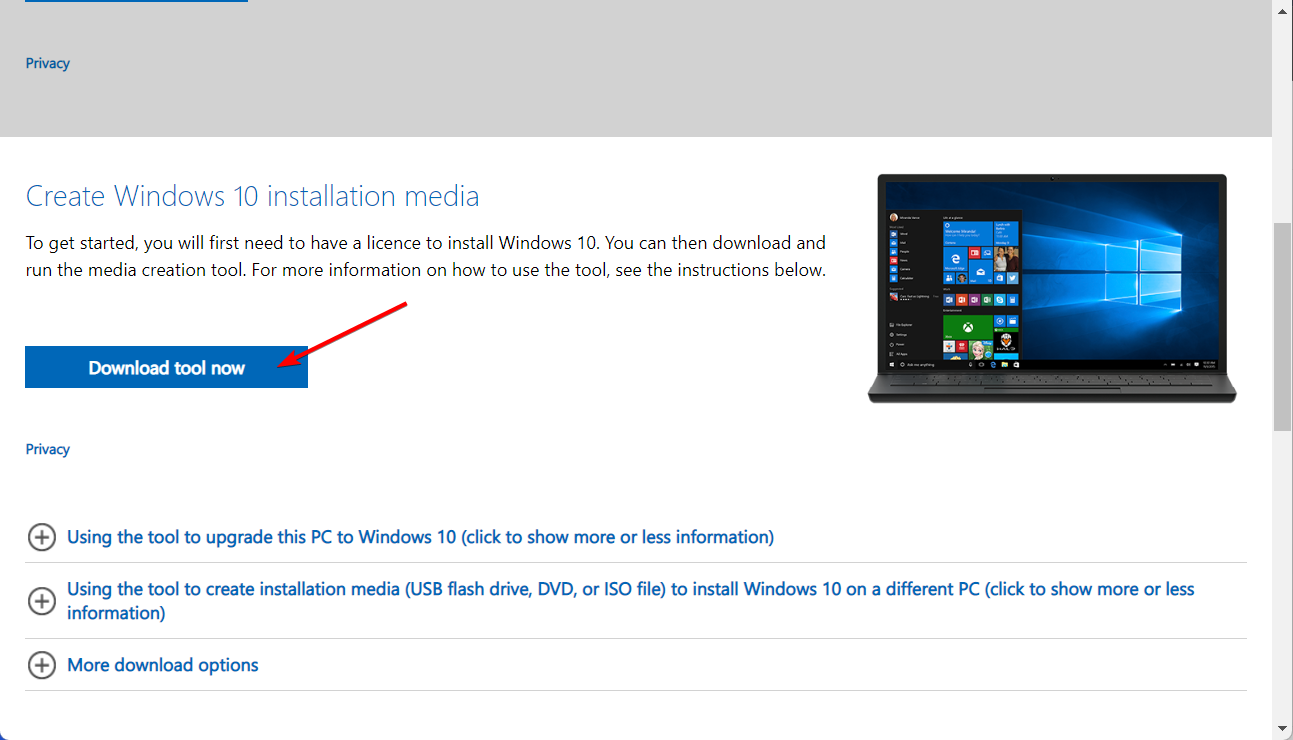
- Conecte o pen drive/DVD ao seu PC e defina-o como o Disco de Inicialização Primário.
- Reinicie seu PC e aguarde o dispositivo bootável carregar. Após terminar o carregamento, escolha a opção Reparar seu computador e siga o processo.
- Isso deve corrigir os erros existentes e fazer com que o sistema inicialize corretamente.
Qual é a diferença entre UEFI e BIOS?
O Sistema Básico de Entrada/Saída, ou BIOS, é o firmware discutido na seção anterior sobre o mecanismo de inicialização.
Ele possui uma ampla variedade de operações utilitárias que permitem ler os setores de inicialização de qualquer armazenamento associado e exibir informações na tela.
A abreviação UEFI refere-se à Interface de Firmware Extensível Unificada. Ela desempenha as mesmas funções que um BIOS. No entanto, há uma diferença fundamental entre os dois: todas as informações sobre inicialização e início são armazenadas em um arquivo .efi em vez de no firmware.
Este arquivo .efi é mantido no disco rígido dentro de uma partição especializada chamada Partição do Sistema EFI (ESP).
Para saber mais sobre o BIOS, temos um ótimo guia sobre como atualizar o BIOS que você pode achar interessante.
Em relação ao BIOS, muitos relataram que o Windows ignora o BIOS, mas abordamos esse problema em um guia separado.
Se você ainda estiver tendo problemas, pode precisar reinstalar o Windows usando mídia bootável ou até mesmo atualizar seu BIOS para corrigir problemas de compatibilidade mais profundos. E se o Windows parecer ignorar completamente o BIOS, também cobrimos isso em um guia dedicado.
Esperamos que nossas recomendações deste artigo tenham sido úteis para você resolver o comportamento incomum do seu PC. Para mais sugestões, acesse a seção de comentários abaixo.













